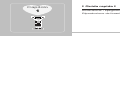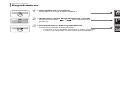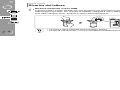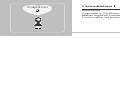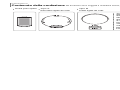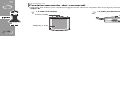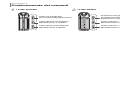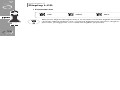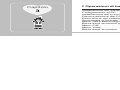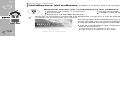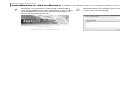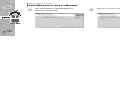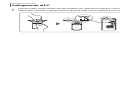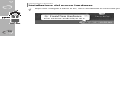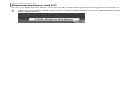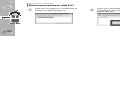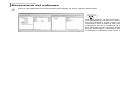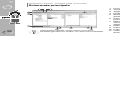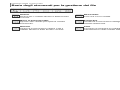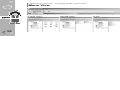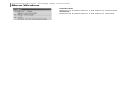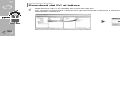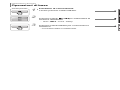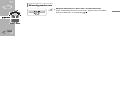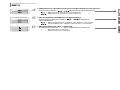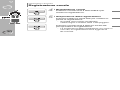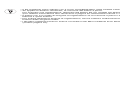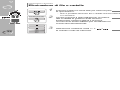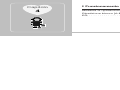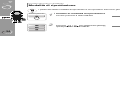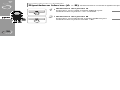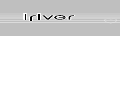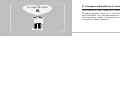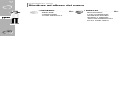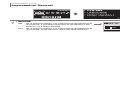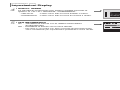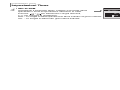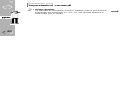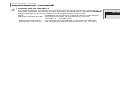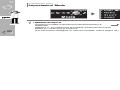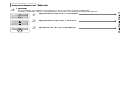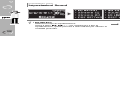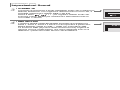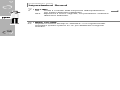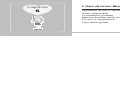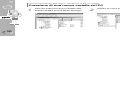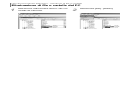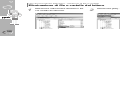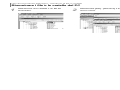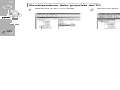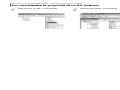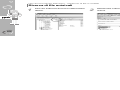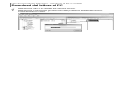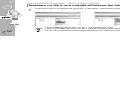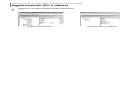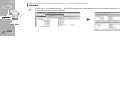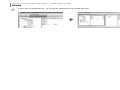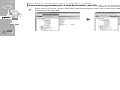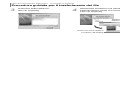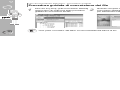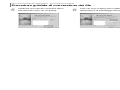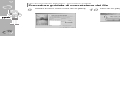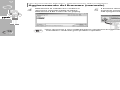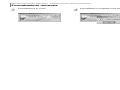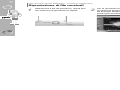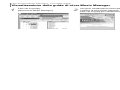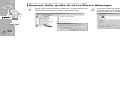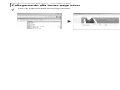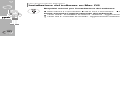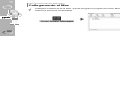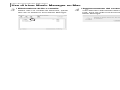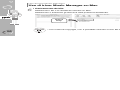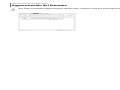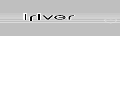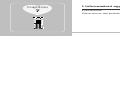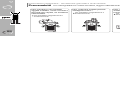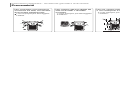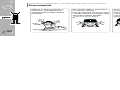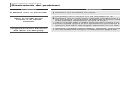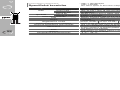http://www.iriver.com
Manuale dell'utente
N10

I
Guida rapida
I
Accensione / spegnimento del lettore · · · · · · · · · · · 2
Riproduzione dei brani · · · · · · · · · · · · · · · · · · · · · · 2
Registrazione ····························································3
Ricarica del lettore·····················································4
Capitolo
1

2
Guida rapida
Accensione / spegnimento del lettore
Guida rapida
Riproduzione dei brani
Accensione del lettore
Premere il tasto PLAY/STOP per
accendere il lettore.
I
Tenere premuto
Se il lettore rimane inattivo, si spegne automaticamente dopo un certo periodo di tempo. Per ulteriori
informazioni sulle impostazioni Timer, consultare pagina 46.
1
Selezione delle tracce
:
Seleziona la traccia precedente.
:
Seleziona la traccia successiva.
I
3
Controllo del volume
+ : Aumenta il volume
- : Diminuisce il volume
I
4
Riproduzione dei brani
Premere il tasto PLAY/STOP
per riprodurre i brani.
I
2
Collegamento delle cuffie
Collegare le cuffie al lettore come mostrato
nell'immagine qui sopra.
Typ A Typ B
I
1
Spegnimento del lettore
Premere il tasto PLAY/STOP per
spegnere il lettore.
I
2
Premere nuovamente il tasto PLAY/STOP
per riprodurre i brani.
I

3
I 1 Guida rapida I
Guida rapida
Registrazione
Avvio della registrazione
Premere il tasto MENU.
- Viene avviata la registrazione.
4
Interruzione della registrazione
Premere nuovamente il tasto MENU.
- La registrazione viene interrotta.
5
Ascolto del file registrato
Per riprodurre il file registrato, premere
il tasto PLAY/STOP dopo aver interrotto la
registrazione.
I
I
I
6
Guida rapida
Registrazione
Navigazione nel menu
Premere a lungo il tasto MENU.
Tenere premuto
I
1
Preparazione alla registrazione
Premere il tasto PLAY/STOP.
- Il lettore è in modalità stand-by e sullo schermo
LCD è visualizzato il testo RECORD READY.
I
3
Selezione della Registrazione vocale
Premere il tasto / per selezionare
[Voice].
I
2

4
Guida rapida
Ricarica del lettore
Ricarica mediante il cavo USB
Premere il tasto "PUSH OPEN" sul retro del lettore per sganciare il coperchio, come mostrato
nell'immagine qui sotto. Per caricare la batteria, collegare il cavo USB alla porta USB e al PC.
Una volta collegato al PC, il lettore si carica automaticamente.
I
1
l
La ricarica viene eseguita anche a lettore spento.
l
Tempo di caricamento: 1,5 ore (
con batteria completamente scarica, in modalità di arresto
)
Annotazioni ...

I
Introduzione
I
Benvenuto · · · · · · · · · · · · · · · · · · · · · · · · · · · · · · · · 6
Copyright e Certificazioni · · · · · · · · · · · · · · · · · · · · · 6
Marchi registrati e limitazione di responsabilità · · · · · · 7
Funzionalità del prodotto · · · · · · · · · · · · · · · · · · · · · 8
Contenuto della confezione · · · · · · · · · · · · · · · · · · · 9
Posizionamento dei comandi · · · · · · · · · · · · · · · · · 10
Display LCD · · · · · · · · · · · · · · · · · · · · · · · · · · · · · · 11
Capitolo
2

6
Introduzione
Benvenuto
Introduzione
Copyright e Certificazioni
Grazie per aver acquistato un prodotto iriver.
Benvenuto nel mondo di N10, il lettore MP3 leader sul mercato.
Siamo certi che il lettore N10 di iriver potrà soddisfare al meglio le vostre aspettative e rendervi la vita
più piacevole. Il presente manuale vi aiuterà a utilizzare il prodotto in sicurezza. Prima di utilizzare il
prodotto, vi consigliamo di leggerlo attentamente. Grazie.
I
http://www.iriver.co.kr
La home page iriver fornisce informazioni sull'azienda e sui prodotti, altre informazioni collegate e tutte
le risposte ai quesiti posti dai clienti. Nel nostro sito web troverete inoltre la straordinaria opportunità di
effettuare l'aggiornamento del firmware (software di sistema), per migliorare continuamente le
prestazioni del vostro lettore.
Nella sezione "User's Forum" e nella FAQ troverete altre informazioni utili. Registratevi sul nostro sito,
per poter accedere al supporto tecnico online. È inoltre possibile ricevere tramite e-mail la nostra
newsletter, contenente informazioni sui nuovi prodotti, sugli aggiornamenti del firmware e sulle
iniziative promozionali.
I
Copyright
iriver Limited è titolare di tutti i diritti collegati al presente manuale in termini di brevetti, marchi registrati, proprietà
letteraria e intellettuale. La copia e la riproduzione in tutto o in parte del presente manuale, salvo autorizzazione
da parte di iriver Limited, sono vietate. L'uso illecito di qualsiasi parte del presente manuale è punito dalla legge.
Il software e i dati audio e video oggetto di proprietà intellettuale sono protetti dalle leggi internazionali e dalla
normativa sul copyright. L'eventuale duplicazione e distribuzione dei contenuti creati mediante il presente
prodotto sono di esclusiva responsabilità dell'utente.
Aziende, istituzioni, prodotti, persone ed eventi citati negli esempi sono frutto di fantasia. Gli eventuali riferimenti
ad aziende, istituzioni, prodotti, persone ed eventi reali presenti in questo manuale sono puramente casuali, non
implicano alcuna relazione con iriver Limited e non possono essere interpretati altrimenti. Gli utenti finali sono
tenuti ad osservare la normativa vigente in materia di copyright e proprietà intellettuale.
© 1999~2004 iriver Limited. Tutti i diritti riservati.
Certificazioni
CE, FCC, MIC
I
I

7
I 2 Introduzione I
Introduzione
Marchi registrati e limitazione di responsabilità
Marchi registrati
Windows, Windows 98 SE, Windows ME, Windows 2000, Windows XP e Windows Media Player
sono marchi registrati di Microsoft Corporation.
I
Limitazione di responsabilità
Il produttore, gli importatori o i rivenditori del presente prodotto non possono essere in alcun modo
ritenuti responsabili per gli eventuali danni provocati da un uso improprio da parte dell'utente.
Le informazioni contenute nel presente manuale sono redatte in conformità alle specifiche correnti
del prodotto.
L'azienda produttrice, iriver Limited ha aggiunto al prodotto nuove funzioni e ha migliorato le
funzionalità esistenti. Tuttavia, l'azienda continuerà ad applicare ai suoi prodotti tecnologie sempre
più aggiornate. Le specifiche tecniche sono pertanto soggette a cambiamento senza preavviso.
I
Annotazioni ...

Introduzione
Funzionalità del prodotto
Display organico elettroluminescente a 16 toni di grigio con supporto multilingue
La serie N10 è dotata di un display OLED a 16 grigi, in grado di offrire il supporto multilingue (40 lingue).
I
Auricolari rigidi da collo
I
Ricarica diretta tramite USB
I
6 modalità di equalizzazione (EQ) preimpostate :
Normal, Rock, Jazz, Classic, U Bass, Metal
I
Xtreme EQ ed Xtreme 3D
È possibile utilizzare la funzione Xtreme EQ per personalizzare l'equalizzatore, e la funzione Xtreme 3D
per potenziare i bassi e l'audio surround.
I
Registrazione vocale
Il livello di registrazione della voce viene controllato automaticamente dalla funzione AGC.
I
Aggiornamento del firmware
Consente di disporre di funzionalità sempre aggiornate, mediante l'aggiornamento del firmware.
I
Supporta un totale di 100 cartelle e fino a 430 file per volta
I
Grazie alla semplicità di navigazione, è possibile reperire facilmente tutti i brani.
I
8

9
I 2 Introduzione I
Unità principale
I
Introduzione
Contenuto della confezione Gli accessori sono soggetti a modifiche senza preavviso e possono variare rispetto all'immagine mostrata.
Coperture di rivestimento
per auricolari
I
Adattatore USB Mini/
Cavo USB
I
CD di installazione
I
Manuale dell'utente / Garanzia /
Guida rapida di avvio
I
Tipo B
Cuffie rigide da collo
I
Tipo A
Auricolare rigido da collo
I
Tenendo ferma l'estremità di collegamento
dell'auricolare rigido da collo, spingerla nella
direzione della freccia.
Afferrare l'estremità del cinturino e sfilarla nella
direzione della freccia, fino a sganciarla dal lato
di collegamento.
Inserire l'estremità del cinturino così liberata
nell'apposito foro presente sul lettore. La parte
collegata viene sganciata.
Montare le cuffie nell'ordine inverso, dopo aver
inserito il cinturino nel foro presente sul lettore.

Introduzione
Posizionamento dei comandi
L'aspetto del lettore può risultare leggermente diverso rispetto alle immagini presentate.
Lato frontale
Tipo A Tipo B
I
1
Lato posteriore
I
2
Display LCD
Porta USB
Display LCD
Porta USB
Pulsante di espulsione
Coperchio
Introduzione
Posizionamento dei comandi
Lato frontale
I
1
Lato posteriore
I
2
Presa cuffie
Cinturino
Pulsante di
espulsione
Coperchio
10

11
I 2 Introduzione I
Introduzione
Posizionamento dei comandi
Lato sinistro
I
1
Lato destro
I
2
Tasto PLAY/STOP
(Accensione/Spegnimento)
Pressione lunga : tasto MENU
Pressione breve : A-B
(ripetizione intervallo)
Tasto Volume – /
Spostamento in basso
Tasto Volume + /
Spostamento in alto
Tasto Brano successivo/
Spostamento a sinistra
Tasto Brano precedente/
Spostamento a destra
Introduzione
Display LCD
1 6
7
2
3
4
5
In modalità MUSIC
I
1
1 Time
2 Barra di stato
3 Modalità di riproduzione
4 Nome cartella
5 Titolo del brano
6 Indicatore di carica della batteria
7 Durata di riproduzione
8 Regolazione del volume
9 EQ/Formato file/Velocità di codifica/
Velocità di campionamento

Introduzione
Display LCD
IRM (iriver Rights Management) è un formato musicale digitale brevettato da iriver Limited.
l formato IRM impedisce che i contenuti digitali forniti da iriver vengano utilizzati senza gli opportuni
permessi, proteggendo così i diritti dei legittimi proprietari.
Formato file
I
ASF WMA MP3 IRM
Introduzione
Display LCD
In modalità RECORD
[Prima della registrazione]
[Dopo la registrazione]
I
2
1 Stato della registrazione
2 Icona di registrazione
3 Barra di stato
4 Numero di file
5 Tempo di registrazione
6 Tempo residuo
7 Barra di stato della registrazione
8 Nome della cartella di registrazione
9 Nome del file della registrazione
12

I
Operazioni di base
I
Installazione del software· · · · · · · · · · · · · · · · · · · · 14
Collegamento al PC · · · · · · · · · · · · · · · · · · · · · · · · 17
Installazione del nuovo hardware· · · · · · · · · · · · · · 18
Disconnessione dal PC · · · · · · · · · · · · · · · · · · · · · 19
Esecuzione del software · · · · · · · · · · · · · · · · · · · · 20
Schermata principale · · · · · · · · · · · · · · · · · · · · · · · 22
Menu della barra degli strumenti · · · · · · · · · · · · · · 22
Barra degli strumenti per la gestione dei file · · · · · 23
Menu File · · · · · · · · · · · · · · · · · · · · · · · · · · · · · · · · 23
Menu View · · · · · · · · · · · · · · · · · · · · · · · · · · · · · · · 24
Barra degli strumenti · · · · · · · · · · · · · · · · · · · · · · · 24
Menu Window· · · · · · · · · · · · · · · · · · · · · · · · · · · · · 25
Help · · · · · · · · · · · · · · · · · · · · · · · · · · · · · · · · · · · · 25
Download dal PC al lettore· · · · · · · · · · · · · · · · · · · 26
Operazioni di base · · · · · · · · · · · · · · · · · · · · · · · · · 27
Navigazione · · · · · · · · · · · · · · · · · · · · · · · · · · · · · · 27
MP3 · · · · · · · · · · · · · · · · · · · · · · · · · · · · · · · · · · · · 28
Registrazione vocale · · · · · · · · · · · · · · · · · · · · · · · 29
Impostazioni menu · · · · · · · · · · · · · · · · · · · · · · · · · 31
Eliminazione di file o cartelle · · · · · · · · · · · · · · · · · 32
Capitolo
3

14
Operazioni di base
Installazione del software Installare il software prima di collegare il lettore al PC.
Quando si inserisce nell'unità CD-ROM del computer il CD di installazione del software,
compare la schermata che segue.
- Se il programma di installazione non si avvia automaticamente entro
pochi secondi, fare clic sull'icona Risorse del Computer, selezionare
l'unità CD-ROM ed eseguire manualmente il programma SETUP.EXE.
- Il CD di installazione del software contiene:
Driver di periferica
Programma di gestione per PC
Programma di gestione per Mac
1
Requisiti minimi per l'installazione del software
Pentium 13,3 Mhz o superiore Unità CD-ROM
Porta USB
10 MB e oltre di spazio libero su disco fisso
Windows 98 SE/ME/2000/XP
Operazioni di base
Installazione del software
- Il software consente di salvare sul lettore file in formato MP3 e in altri formati.
- Se si utilizza Microsoft Windows 2000, per installare il software occorre accedere al sistema
con funzioni di amministrazione.

15
I 3 Operazioni di base I
Operazioni di base
Installazione del software Installare il software prima di collegare il lettore al PC.
Quando si inserisce nell'unità CD-ROM il
CD di installazione del software, il processo
di installazione di iriver Music Manager si
avvia automaticamente.
1
Selezionare una lingua per iriver Music Manager
e fare clic su [Avanti].
2
Operazioni di base
Installazione del software
Fare clic su [Avanti] per installare
iriver Music Manager.
3
Selezionare la cartella di installazione di iriver
Music Manager e fare clic su [OK].
Fare clic su [Avanti].
4

16
Operazioni di base
Installazione del software
Operazioni di base
Installazione del software
Per proseguire nell'installazione,
fare clic su [Avanti].
5
Se non vi sono modifiche, fare clic su [Installa].
6
Una volta completata l'installazione, fare clic su [Fine].
7

17
I 3 Operazioni di base I
Operazioni di base
Collegamento al PC
Premere il tasto "PUSH OPEN" sul retro del lettore per sganciare il coperchio, come mostrato
nell'immagine qui sotto. Collegare il lettore alla porta USB e al PC mediante il cavo USB.
1
Operazioni di base
Collegamento al PC
Se il lettore e il PC sono collegati correttamente, dopo alcuni istanti viene visualizzata la dicitura
"USB CONNECTED".
2
Per evitare errori, collegare il cavo USB al PC dopo che la riproduzione si è interrotta.

18
Operazioni di base
Installazione del nuovo hardware
Dopo aver collegato il lettore al PC, viene visualizzata la schermata [Trovato nuovo hardware].
1
Operazioni di base
Installazione del nuovo hardware
Sul PC appare un messaggio informativo.
Il nuovo hardware è installato e pronto per l'uso.
2
l
Installare il nuovo hardware dopo aver installato il programma iriver Music Manager.

19
I 3 Operazioni di base I
Fare clic con il tasto destro del mouse sull'icona [Rimozione sicura dell'hardware] sulla barra
delle applicazioni.
1
Operazioni di base
Disconnessione dal PC
Se non si scollega il lettore dal PC nel modo corretto, il dispositivo potrebbe danneggiarsi o funzionare in modo errato.
Selezionare la periferica da rimuovere, quindi fare clic su [Disattiva].
2
Operazioni di base
Disconnessione dal PC
La pagina si sta caricando...
La pagina si sta caricando...
La pagina si sta caricando...
La pagina si sta caricando...
La pagina si sta caricando...
La pagina si sta caricando...
La pagina si sta caricando...
La pagina si sta caricando...
La pagina si sta caricando...
La pagina si sta caricando...
La pagina si sta caricando...
La pagina si sta caricando...
La pagina si sta caricando...
La pagina si sta caricando...
La pagina si sta caricando...
La pagina si sta caricando...
La pagina si sta caricando...
La pagina si sta caricando...
La pagina si sta caricando...
La pagina si sta caricando...
La pagina si sta caricando...
La pagina si sta caricando...
La pagina si sta caricando...
La pagina si sta caricando...
La pagina si sta caricando...
La pagina si sta caricando...
La pagina si sta caricando...
La pagina si sta caricando...
La pagina si sta caricando...
La pagina si sta caricando...
La pagina si sta caricando...
La pagina si sta caricando...
La pagina si sta caricando...
La pagina si sta caricando...
La pagina si sta caricando...
La pagina si sta caricando...
La pagina si sta caricando...
La pagina si sta caricando...
La pagina si sta caricando...
La pagina si sta caricando...
La pagina si sta caricando...
La pagina si sta caricando...
La pagina si sta caricando...
La pagina si sta caricando...
La pagina si sta caricando...
La pagina si sta caricando...
La pagina si sta caricando...
La pagina si sta caricando...
La pagina si sta caricando...
La pagina si sta caricando...
La pagina si sta caricando...
La pagina si sta caricando...
La pagina si sta caricando...
La pagina si sta caricando...
La pagina si sta caricando...
La pagina si sta caricando...
La pagina si sta caricando...
La pagina si sta caricando...
La pagina si sta caricando...
La pagina si sta caricando...
La pagina si sta caricando...
La pagina si sta caricando...
La pagina si sta caricando...
La pagina si sta caricando...
La pagina si sta caricando...
La pagina si sta caricando...
La pagina si sta caricando...
La pagina si sta caricando...
La pagina si sta caricando...
La pagina si sta caricando...
La pagina si sta caricando...
La pagina si sta caricando...
La pagina si sta caricando...
-
 1
1
-
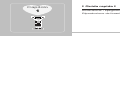 2
2
-
 3
3
-
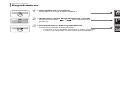 4
4
-
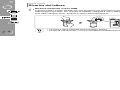 5
5
-
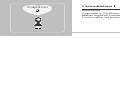 6
6
-
 7
7
-
 8
8
-
 9
9
-
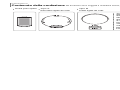 10
10
-
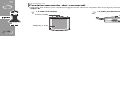 11
11
-
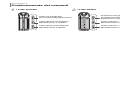 12
12
-
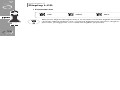 13
13
-
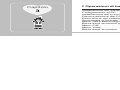 14
14
-
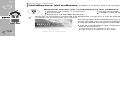 15
15
-
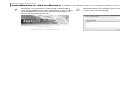 16
16
-
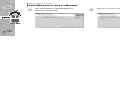 17
17
-
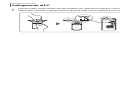 18
18
-
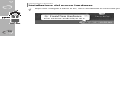 19
19
-
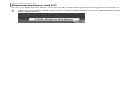 20
20
-
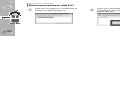 21
21
-
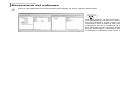 22
22
-
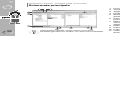 23
23
-
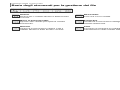 24
24
-
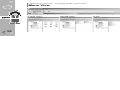 25
25
-
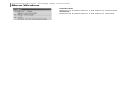 26
26
-
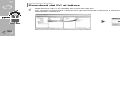 27
27
-
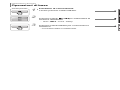 28
28
-
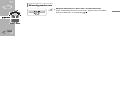 29
29
-
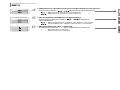 30
30
-
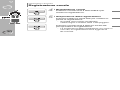 31
31
-
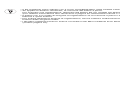 32
32
-
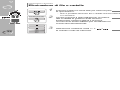 33
33
-
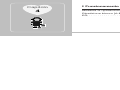 34
34
-
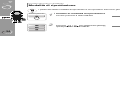 35
35
-
 36
36
-
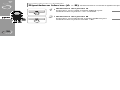 37
37
-
 38
38
-
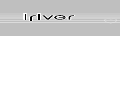 39
39
-
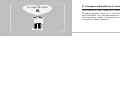 40
40
-
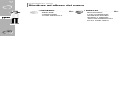 41
41
-
 42
42
-
 43
43
-
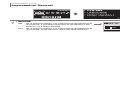 44
44
-
 45
45
-
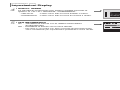 46
46
-
 47
47
-
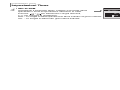 48
48
-
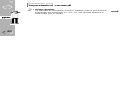 49
49
-
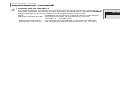 50
50
-
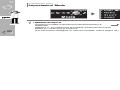 51
51
-
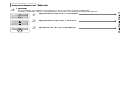 52
52
-
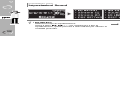 53
53
-
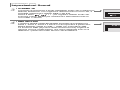 54
54
-
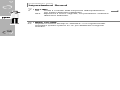 55
55
-
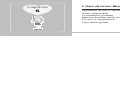 56
56
-
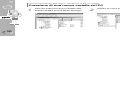 57
57
-
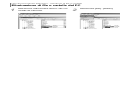 58
58
-
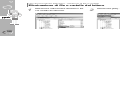 59
59
-
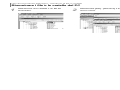 60
60
-
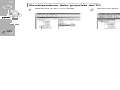 61
61
-
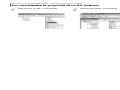 62
62
-
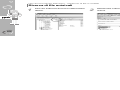 63
63
-
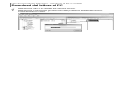 64
64
-
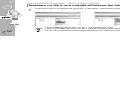 65
65
-
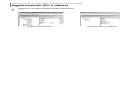 66
66
-
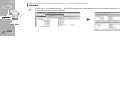 67
67
-
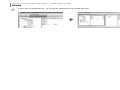 68
68
-
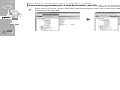 69
69
-
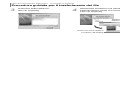 70
70
-
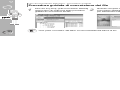 71
71
-
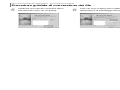 72
72
-
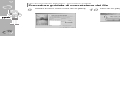 73
73
-
 74
74
-
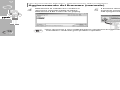 75
75
-
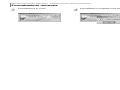 76
76
-
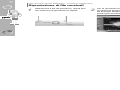 77
77
-
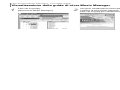 78
78
-
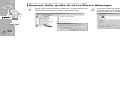 79
79
-
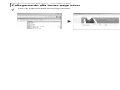 80
80
-
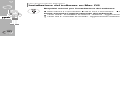 81
81
-
 82
82
-
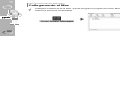 83
83
-
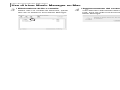 84
84
-
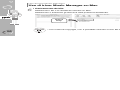 85
85
-
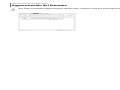 86
86
-
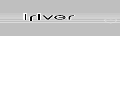 87
87
-
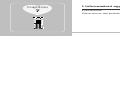 88
88
-
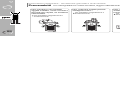 89
89
-
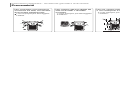 90
90
-
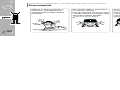 91
91
-
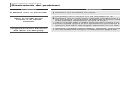 92
92
-
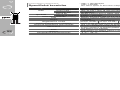 93
93